Как заблокировать страницу человека в одноклассниках
Содержание
- Как временно заблокировать свою страницу
- Как заблокировать навсегда
- Заблокировать взломанную страницу
- Как заблокировать чужую страницу
- Заключение
- Способы блокировки других пользователей
- Защищаем свою страницу в одноклассниках
- Что дает блокировка
- Как отправить в черный список на компьютере
- Через диалоги
- Через список гостей
- Через комментарии
- Через оценки
- Через профиль пользователя
- В группе
- Как заблокировать человека с телефона
- Где находится черный список
- Как уберечь себя от неадекватных людей в соцсети
- Заключение
Порой социальные сети надоедают и даже самый активный пользователь задумывается, как заблокировать страницу в Одноклассниках. Просто выйти оффлайн – не вариант, ведь аккаунт по прежнему будет доступен всем желающим. Способов ограничить доступ к профилю немало. С их помощью можно закрыть и собственную анкету, и сообщить о чужой странице, которая нарушает правила ресурса.
Как временно заблокировать свою страницу
Чтобы на короткий промежуток времени удалить профиль, можно запросить его блокировку. По факту вы одобряете удаление всей информации (фото, друзей, записи), но на самом деле всегда остаётся возможность восстановить страницу позже. Добиться такого исчезновения можно следующим образом:
- Через любой браузер зайдите на сайт ОК (необходимо пройти стандартную аутентификацию пользователя, указав логин и пароль) и дождитесь, пока вас автоматически направит на собственную страницу.
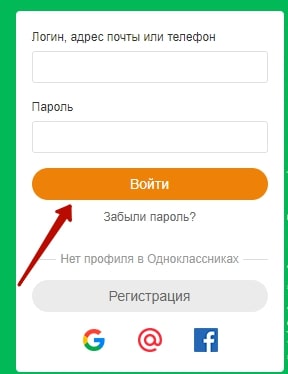
- Вам нужно прокрутить страницу в самый низ.
- Опустившись в нижнюю часть Одноклассников, необходимо найти кнопку «Ещё», раскрыть её и в выпадающем меню выбрать пункт «Регламент».
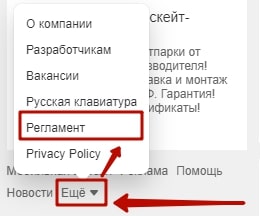
- В конце договора вы увидите строку «Отказаться от услуг», на которую стоит кликнуть левой кнопкой мыши.

- В очередном окне указываете любую причину удаления своего аккаунта (неважно какую), вводите пароль и подтверждаете своё согласие нажатием на графу «Удалить».
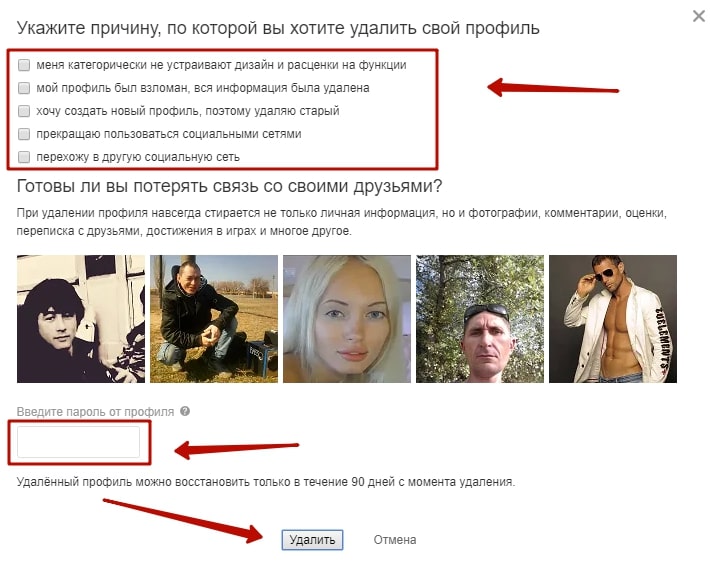
Справка. Теперь ваша страница заблокирована и не отображается в Одноклассниках при поиске. Параллельно с удалением пропадают все комментарии, оставленные пользователем на других страницах, оценки, отметки на фото и подарки.
Как заблокировать навсегда
В вышерассмотренной схеме важно запомнить дату, когда была заблокирована страница. На протяжении 3 месяцев (90 дней) пользователь имеет право восстановить её и продолжить общение в сети Одноклассников. Сделать это можно аналогично алгоритму создания аккаунта:
- Выбрать «Регистрация», выбрать страну и вести прежний номер мобильного телефона.
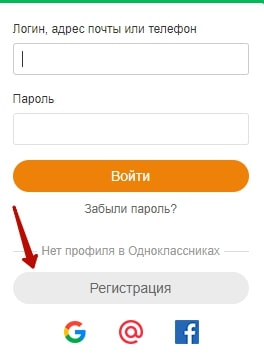
- Система предложит позвонить или сбросить sms код – его нужно ввести в соответствующей графе.
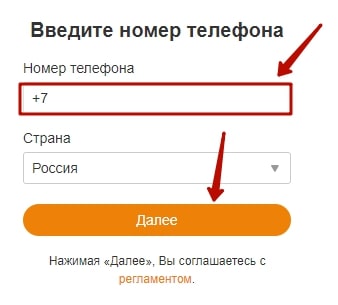
- Далее сайт предложит ранее удалённый профиль (его можно узнать по старой аватарке) и уточнит, вы ли это. Нужно отметить галочкой, что «да» и придумать новый пароль.
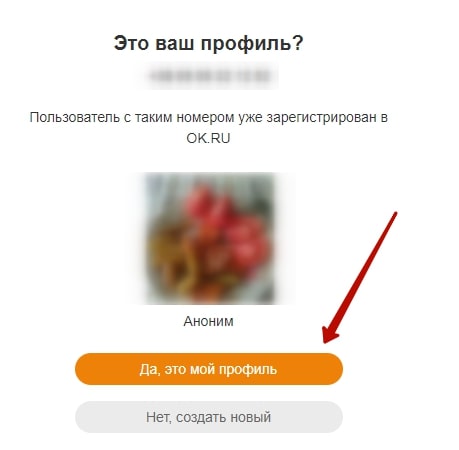
Важно. Если через 3 месяца вы ни разу не восстановили таким образом свою страницу, то она удалится навсегда и придётся создавать другой профиль. Поэтому для окончательной блокировки аккаунта в ОК по факту необходимо лишь бездействие владельца.
Заблокировать взломанную страницу
Когда контроль над страницей утерян в результате взлома аккаунта, а вернуть доступ при помощи штатных инструментов не выходит, то окончательно заблокировать страницу в Одноклассниках можно лишь через службу поддержки:
- Откройте в браузере главную страницу ресурса.
- Найдите пункт в виде активной ссылки «Помощь».
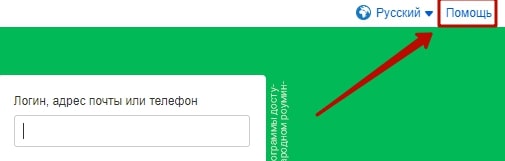
- В графе «Цель обращения» из списка выберите тему «Профиль заблокирован».
- Заполните поля требуемой информацией (логин, имя и фамилия, e-mail, указанный в профиле и E-mail и прочие нюансы).
- Кратко опишите суть проблемы, сообщите о своей непричастности к правонарушению и укажите, что вас взломали мошенники.
- Повторно проверьте правильность данных и нажмите «Отправить сообщение».
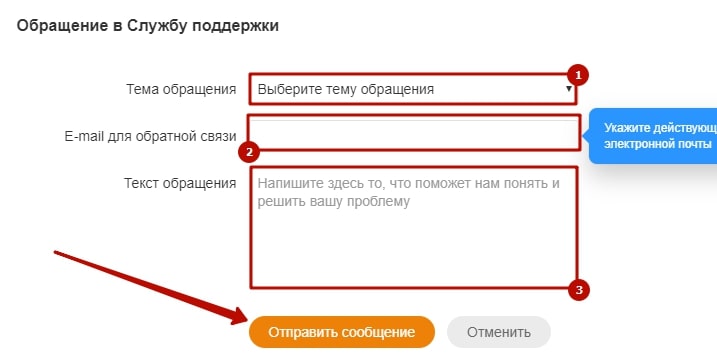
Внимание! Перед обращением заранее приготовьте сканированные копии документов, удостоверяющих вашу личность (это необходимо для верификации) и следуйте советам модератора.
Теперь стоит дождаться ответа от техподдержки, который придёт на указанную в анкете почту. Обычно администраторы ресурса ОК рассматривают обращения в течение дня, и в случае предоставления всех доказательств очень оперативно удаляют спорный профиль.
Как заблокировать чужую страницу
Удалить страницу другого пользователя в Одноклассниках тоже реально. Для этих целей снова стоит обратиться в службу поддержки сайта.
- Найти в нижнем или верхнем меню страницы раздел «Помощь».
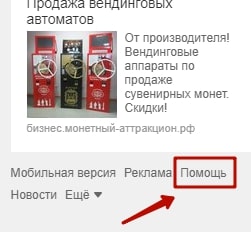
- Перейти на графу обращения в службу поддержки».

- В открывшемся окне заполните все поля (укажите причину, тему, почту для связи и обязательно уточните уважительную причину, по которой чужой аккаунт стоит заблокировать).
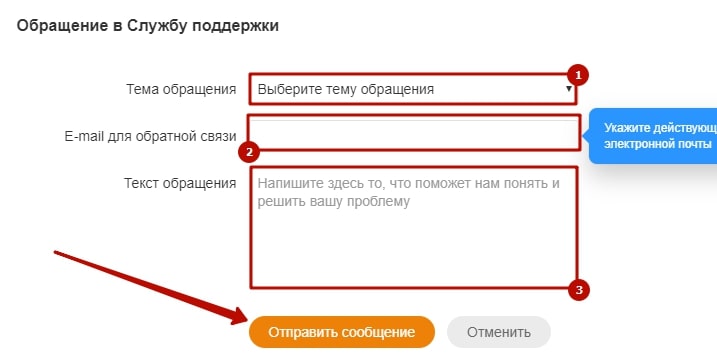
- Готовое обращение подтвердить вводом капчи, отправить и дождаться результата рассмотрения.
Справка. Альтернативным методом может стать чёрный список – с его помощью вы в любой момент сумеете оградить конкретного пользователя от просмотра собственной учётной записи. Найти эту блокировку можно на странице нежеланного пользователя, прямо под аватаром в графе «Другие действия». Нажмите «Пожаловаться» и поставьте галочку напротив предложения внести человека в black list.
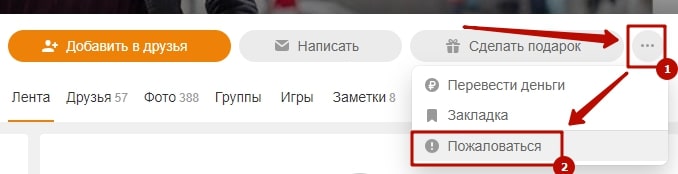
Заключение
Заблокировать свою или чужую страницу в Одноклассниках несложно. Если вы легко ориентируетесь в навигации ресурса и имеете документы, подтверждающие личность, а также серьёзные аргументы для жалобы, то удалить проблемный аккаунт – дело нескольких минут.
В социальной сети Одноклассники, как и в других сетях, не все люди одинаково полезны другим пользователям. Они создают ложные аккаунты, чтобы запятнать репутацию другого человека или обманным путем получить деньги или личную информацию. Конечно, нахождение таких людей в социальной сети и тесный контакт со своим аккаунтом – вещи совсем не желательные. Как заблокировать страницу в одноклассниках такому юзеру? Как обезопасить свой профиль от нежелательных посещений или вовсе удалить ее из «Одноклассников»?
Способы блокировки других пользователей
Для начала выделим методы, как можно заблокировать чужую страницу в Одноклассниках. Их несколько.
- Добавление человека в черный список;
- Обращение в службу поддержки сайта.
Теперь рассмотрим в деталях каждый вариант блокировки аккаунтов.
Добавление пользователя в черный список. На самом деле этот способ гораздо проще обращения в поддержку, но он защищает от пагубного влияния только вашу учетную запись. А письмо в поддержку полностью освобождает сеть от вредного пользователя.
- Для блокировки пользователя черным списком нужно зайти на его профиль в социальной сети.
- Под аватаром или местом для фотографии находим нужную кнопку, которая подписана как «другие действия».
- Нажав на другие действия, следует выбрать «Пожаловаться».
- Затем отмечаем чекбокс (ставим галочку) добавить этого пользователя в черный список.
- Вот и все! Теперь выбранный человек не сможет просматривать ваш профиль, соответственно, вреда вам нанести тоже никакого не сможет. Человек не может ни комментировать ваши записи, ни отправлять вам сообщения, ни оценивать фото – ничего!
- Используя мобильное приложение или зайдя на мобильную версию сайта, тоже можно заблокировать человека.
- Кнопка жалобы находится все так же в профиле нежелательного нам человека.
- Также через кнопку жалобы можно передать администрации сайта сведения о негативных действиях данного аккаунта.
Теперь рассмотрим второй вариант блокировки человека.
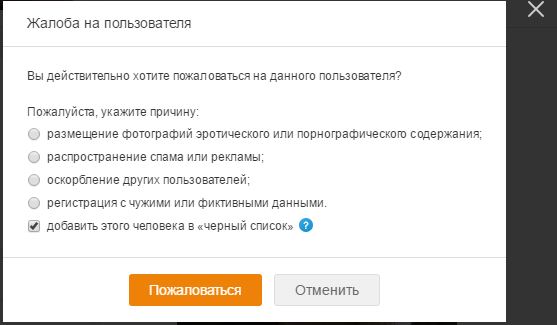 Добавляем лишних в черный список
Добавляем лишних в черный список
Обращение в службу поддержки сайта. Как этим методом можно заблокировать человека в социальной сети? Давайте сделаем это вместе шаг за шагом.
- Первым делом ищем на экране «Помощь». Она находится сверху или снизу экрана.
- Нажав на помощь, ищем пункт с полезной информацией, который находится внизу страницы.
- Затем необходимо нажать на «Обращение в Службу поддержки», а после чего нажать на ссылку, открывающую окно обращения – эта кнопка подчеркнута, чтобы было легче ее искать.
- Дальше — проще. Заполняем все поля обращения в поддержку, указываем причину, тему, вашу почту для обратной связи и конкретно описываем проблему с указанием полной информации о нарушителе и его действиях.
Вот таким образом можно обратиться в службу поддержки сайта «Одноклассники».
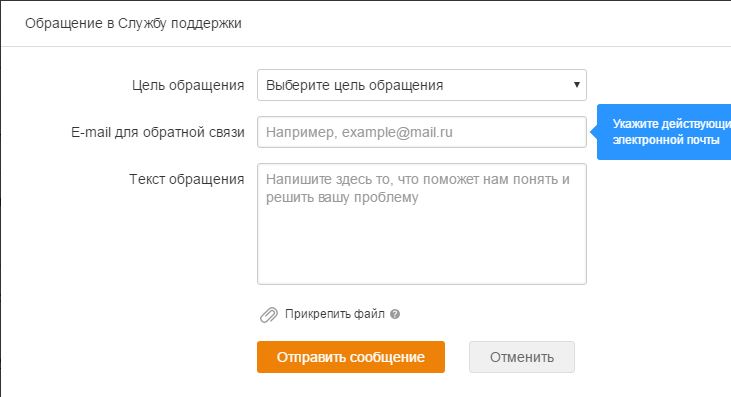 Форма обращения в службу поддержки сайта
Форма обращения в службу поддержки сайта
Защищаем свою страницу в одноклассниках
Есть проверенный метод обезопасить свой профиль от нежелательных посетителей. При этом ваши друзья смогут нормально работать с вашей учетной записью, но от других пользователей она будет скрыта. Что нужно делать?
- На своей странице в «Одноклассниках» под аватаром следует нажать на кнопку закрытия профиля. Она имеет иконку незакрытого навесного замка.
- После чего вам будет предложено заплатить стоимость этой услуги.
- Да, безопасность нынче стоит денег, даже в социальных сетях.
- С другой стороны, заплатив небольшую сумму разово, можно вечно наслаждаться отсутствием влияния нежелательных юзеров на собственную страницу.
Если уж вам совсем надоели постоянные неприятности с профилем, то есть радикальный способ блокировки страницы «Одноклассников» — это ее удаление.
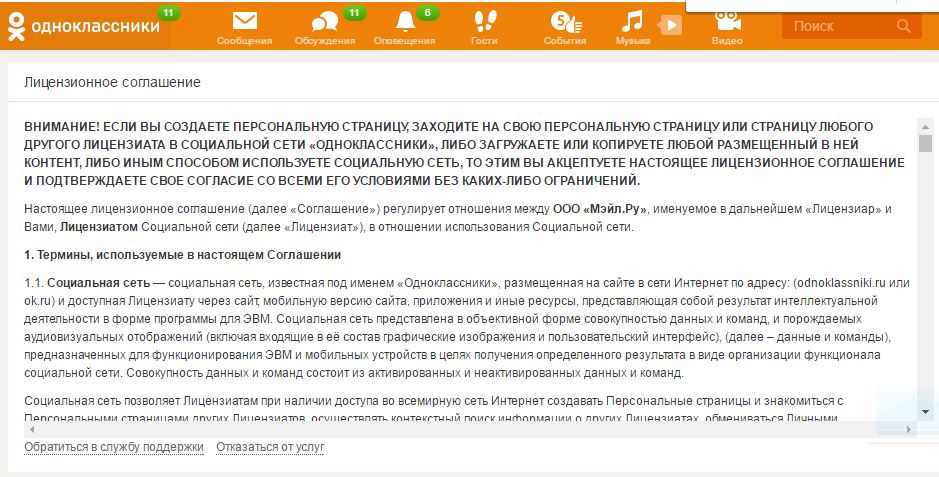 Удаляемся из социальной сети
Удаляемся из социальной сети
- Просьбу об удалении аккаунта можно направить в поддержку сайта.
- Инструкция, как найти форму обращения, изложена выше. Там потребуется совершить много действий, но есть способ и по-проще.
- Еще один способ такой. Внизу своего профиля ищем кнопку «Регламент». Поскольку лента автоматически прокручивается, можно воспользоваться поиском по странице.
- Под лицензионным соглашением сайта вы найдете кнопку отказа от услуг.

Общаясь с людьми лично или в интернете, всегда есть риск встретить неадекватных субъектов, которые хамят, грубят и оскорбляют всех вокруг. Для таких пользователей в социальных сетях есть специальный “черный список” (ЧС). В него можно поместить тех, кто грубит, рассылает рекламные предложения и не понимает простых слов.
Сегодня мы разберемся, как заблокировать человека в Одноклассниках, чтобы сделать свою жизнь спокойнее и приятнее.
Что дает блокировка
Когда вы отправляете пользователя в ЧС, он не может больше просматривать ваши фотографии, видео, заметки, а также отправлять комментарии и подарки, ставить отметки. То есть, вы полностью ограждаете свою страницу от конкретного человека. За долгое время использования социальной сети может набраться внушительная группа нежелательных гостей и собеседников.
В любое время вы можете забанить очередного грубияна или разблокировать его после улаживания конфликта. Если вы не отмените блокировку, то человек навсегда останется в черном списке и не сможет докучать вам.
Мы разобрались, что значит заблокировать пользователя в Одноклассниках, теперь подробно рассмотрим, как это сделать.
Как отправить в черный список на компьютере
Есть несколько способов блокировки бывшего друга, любого знакомого или незнакомого человека. Я покажу их все по порядку, и вы сможете использовать тот, который наиболее удобен в конкретном случае.
Через диалоги
Если вы получаете неприятные сообщения, то можете быстро забанить их автора. Для этого откройте переписку, кликните на пиктограмму в виде английской “i” в кружочке и в появившемся меню выберите подходящий пункт.

Подтвердите свое желание и перестанете получать послания.
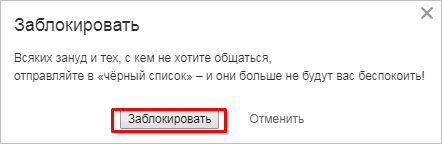
Через список гостей
Если вы обнаружите, что к вам на страницу зашел пользователь, которого вы не хотите видеть, слышать и знать, то удалить его можно прямо из перечня посетителей. Для этого откройте раздел, наведите курсор на аватар и выберите нужное действие.
Затем подтвердите свое желание.
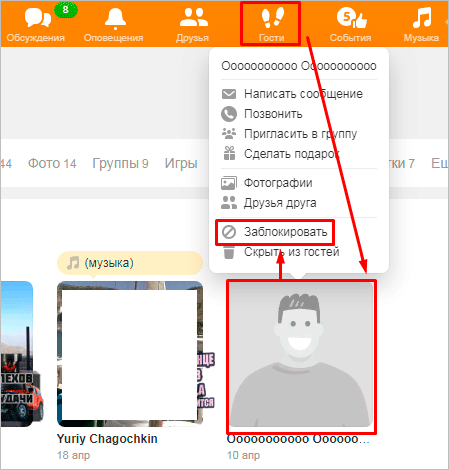
Через комментарии
Откройте раздел, найдите нужное обсуждение под своими фотографиями, видео или заметками. Затем нажмите на крестик рядом с записью пользователя.
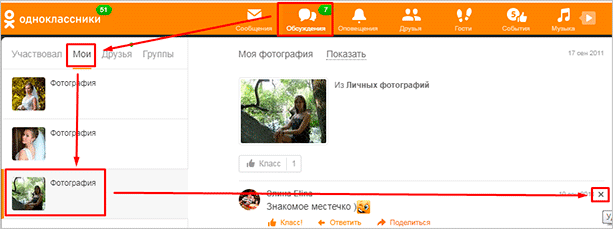
Поставьте галочку в нужном поле и нажмите на кнопку “Удалить”. После этого пользователь не сможет комментировать ваши материалы и совершать какие-либо действия на странице.
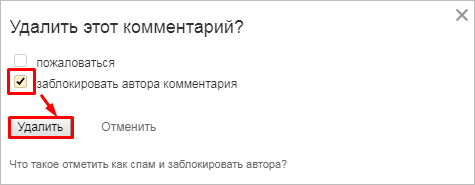
Через оценки
Если кто-то расстраивает вас своими низкими отметками, можно отправить его в ЧС прямо из раздела с оценками. Для этого выберите соответствующий пункт меню, наведите курсор на свое фото, видео или заметку и нажмите на значок в виде диаграммы.
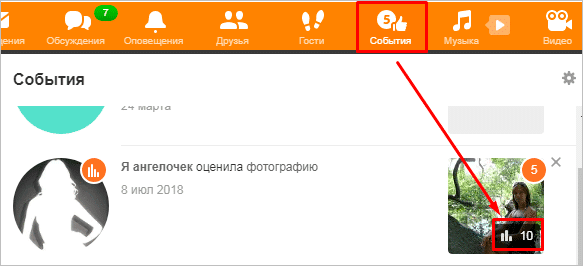
Появится окно, в котором мы видим всех людей, оценивших данную публикацию. Наведите курсор на аватар неприятеля и кликните на крестик рядом с ним.
Затем поставьте галочку в поле “Заблокировать оценившего”. Дело сделано.
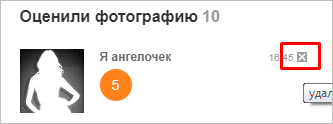
Через профиль пользователя
Зайдите на страницу и нажмите на 3 точки в строке опций, выберите пункт “Пожаловаться”.
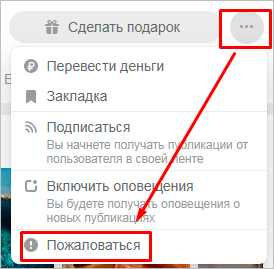
Затем поставьте галочку рядом с последним вариантом действий.
Также вы можете отметить другие пункты и направить жалобу в администрацию. В таком случае страница этого субъекта может быть навсегда заблокирована в социальной сети, и он больше не сможет ею воспользоваться.
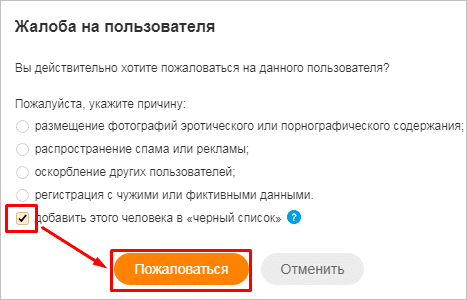
В группе
Если вы являетесь администратором сообщества, то рано или поздно возникнет потребность исключить участника, игнорирующего правила. Для этого откройте подраздел группы, в котором можно увидеть всех ее членов. Наведите курсор на аватар человека и в выпавшем перечне выберите подходящее действие.
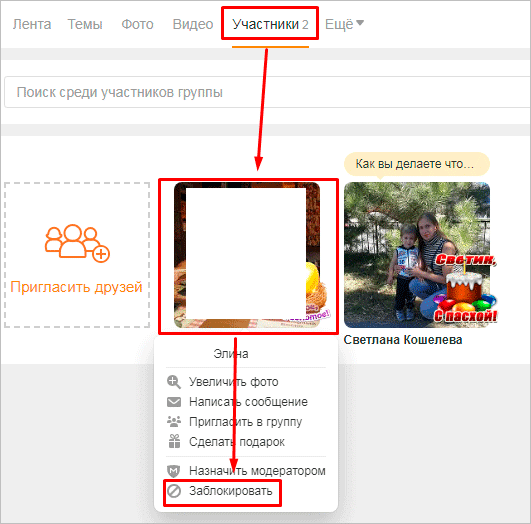
Появится окно, в котором можно установить постоянное или временное исключение из сообщества, а также пожаловаться администрации социальной сети на спам, оскорбительный или эротический контент.
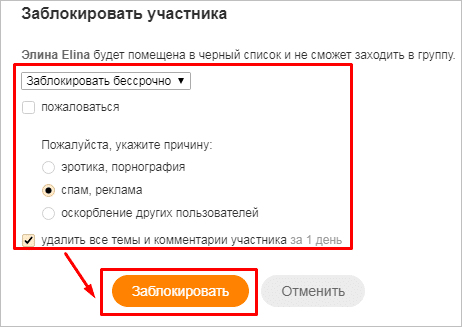
Как заблокировать человека с телефона
Запретить писать сообщения, просматривать фотографии, публикации и видео можно не только на сайте, но и в мобильном приложении. Откройте программу на своем устройстве, если нужно, авторизуйтесь и перейдите в профиль оппонента. Рядом с опцией “Сделать подарок” нажмите на 3 точки.
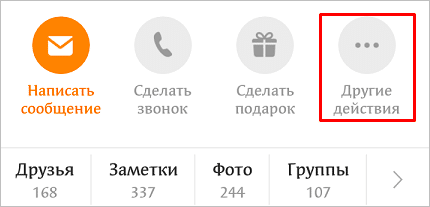
В выпавшем меню коснитесь пальцем слова “Еще”.
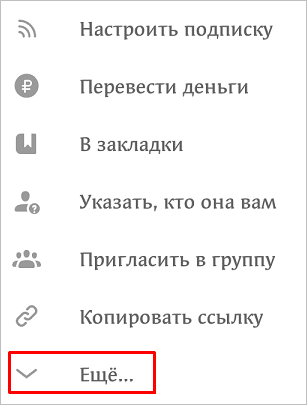
И затем нажмите на соответствующий пункт.
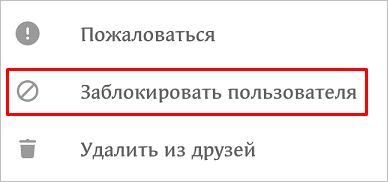
Того же результата можно добиться из перечня гостей. Для этого перейдите в основное меню и выберите нужный раздел.
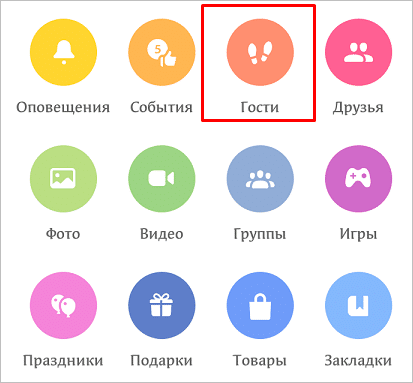
Рядом с именем тапните по трем вертикально расположенным точкам и отправьте товарища в бан.
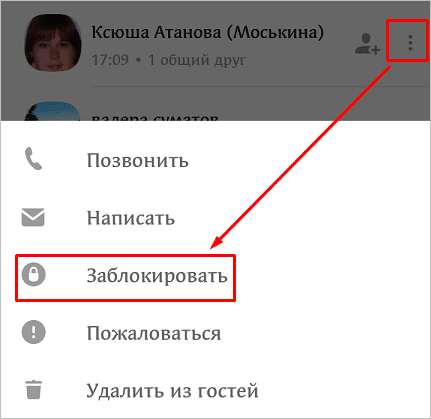
Где находится черный список
Чтобы посмотреть всех заблокированных людей и при желании отменить “наказание”, зайдите в “Мои настройки” и откройте соответствующий подраздел.
В телефоне также можно посмотреть всех людей, которым вы ограничили доступ к своей странице. Для этого нажмите на 3 полоски в левом углу и перейдите в настройки профиля. Там вы и увидите нужный пункт.
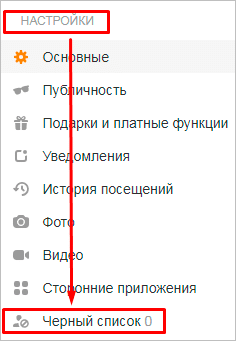
Как уберечь себя от неадекватных людей в соцсети
Бывает так, что вы поссорились с другом и не хотите больше с ним общаться. Но чаще мы получаем спам, грубые сообщения и другие неприятные послания от незнакомых или малознакомых людей. Чтобы меньше нервничать и чувствовать себя более спокойно, можно закрыть профиль или поработать с настройками публичности. Всегда проще заранее подумать о возможных проблемах, чем потом их решать.
Чтобы сделать это на компьютере, воспользуйтесь боковым меню.
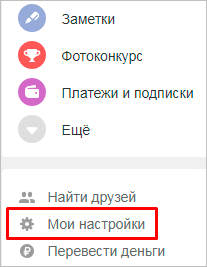
А затем перейдите в пункт под названием “Публичность”. Здесь можно отредактировать доступ к вашей информации, разрешить и запретить определенные действия.
В телефоне также можно настроить профиль по своему усмотрению. Для этого откройте меню, нажав на 3 полоски в левом углу. Затем пролистните экран вниз и перейдите в настройки.
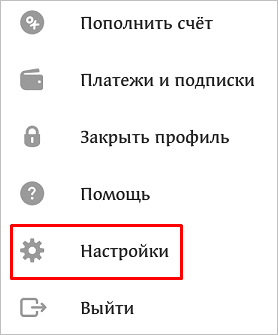
После этого переходим в настройки профиля и находим нужный раздел.
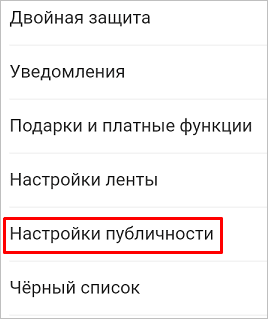
Заключение
Мы разобрались, как забанить пользователя в Одноклассниках на компьютере и в телефоне. Если кто-то досаждает вам, можете попытаться объяснить ему, что так вести себя нехорошо. Но если человек не понимает, или вы не хотите искать с ним общий язык, отправляйте в черный список, не задумываясь, или попробуйте заблокировать его страницу.

